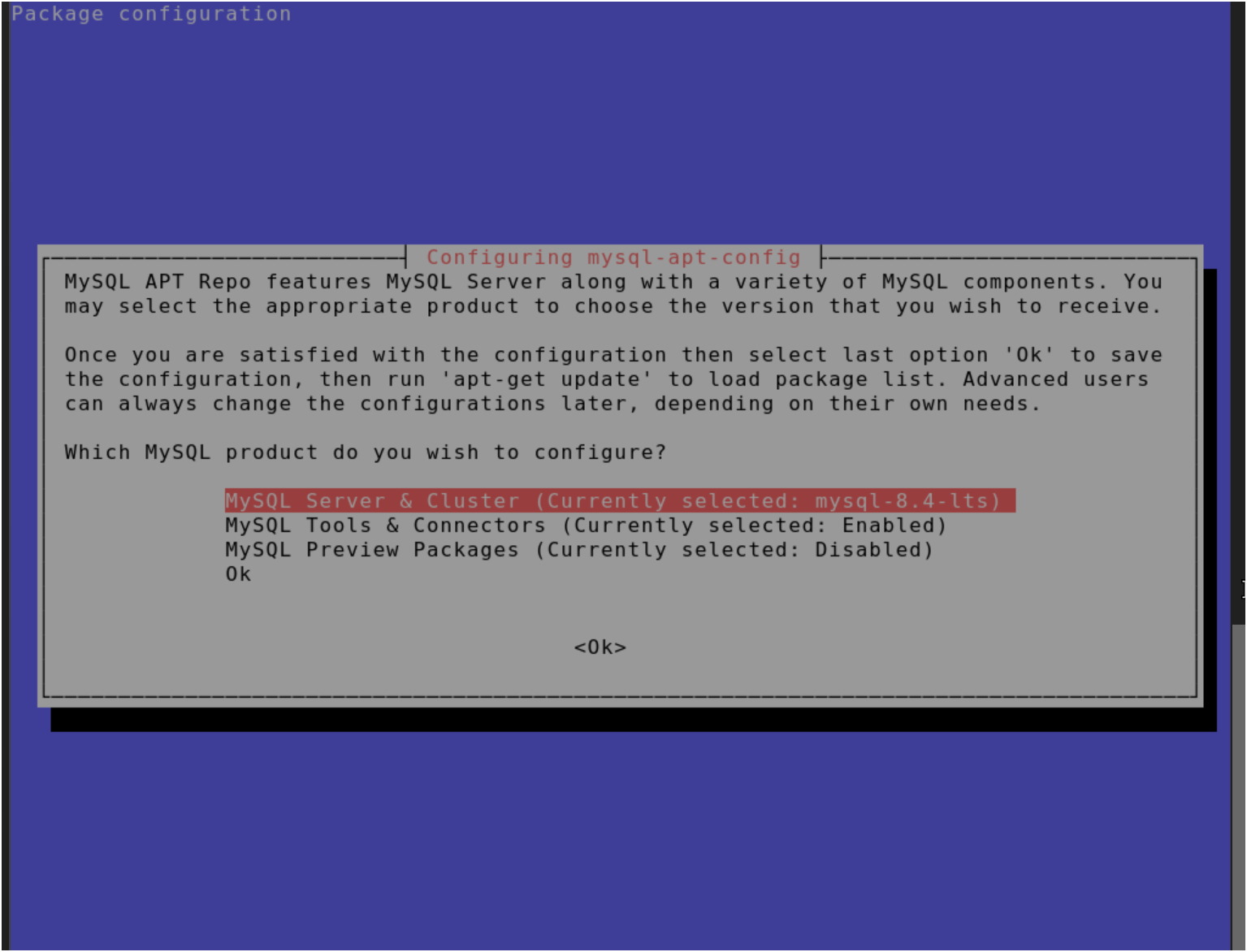lighsail에 node 배포하기
안녕하세요 🐸
AWS의 Lightsail 에서 Node.js 프로젝트를 올려보는 기록입니다.
1. Lightsail 생성하기
Lightsail은 AWS에서 검색하면 바로 확인할 수 있습니다.
인스턴스가 없는 첫 화면 입니다. 인스턴스 생성을 누릅니다.
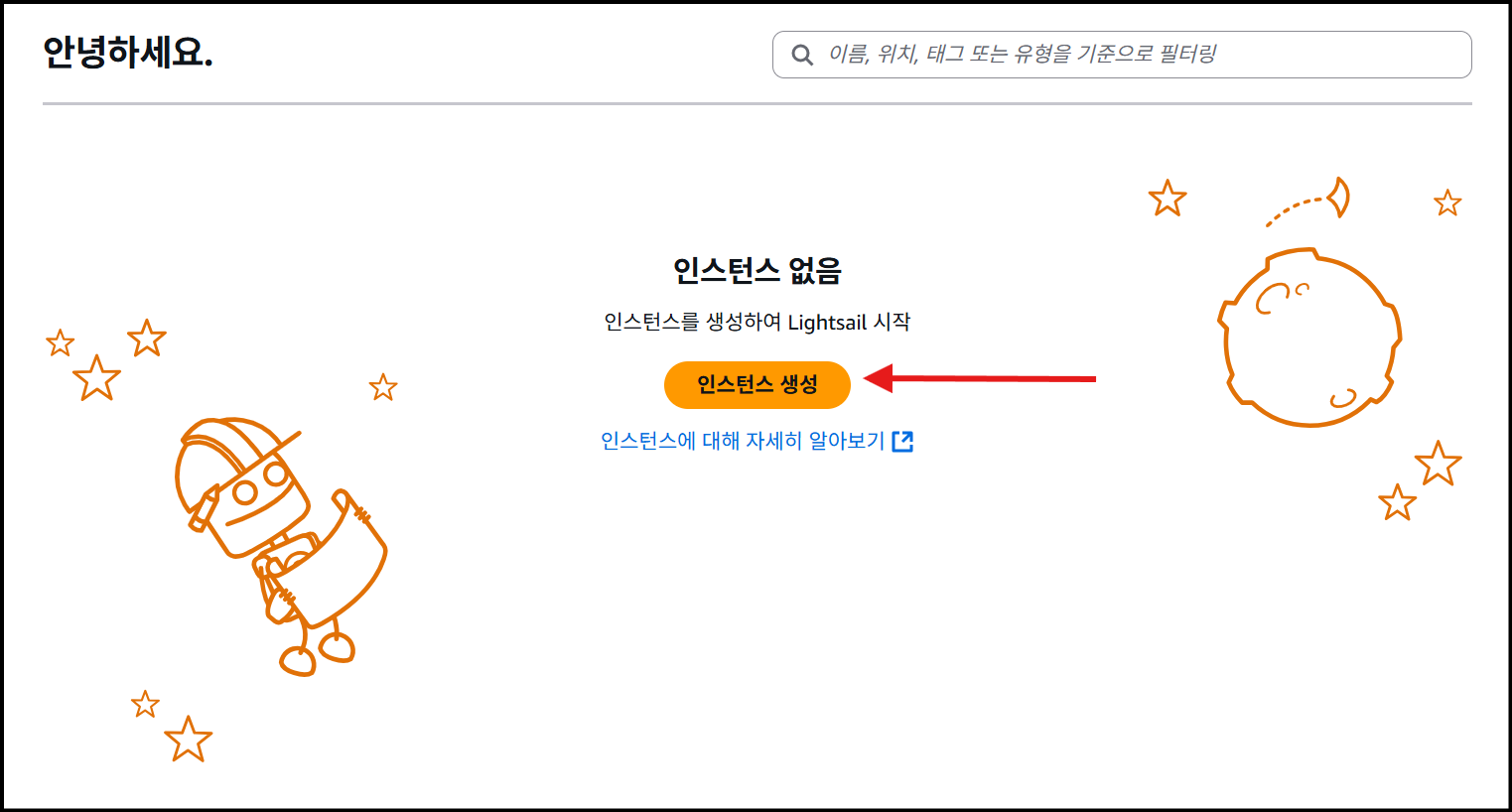
플랫폼은 리눅스를 선택하고 블루프린트는 Node.js 를 선택합니다.
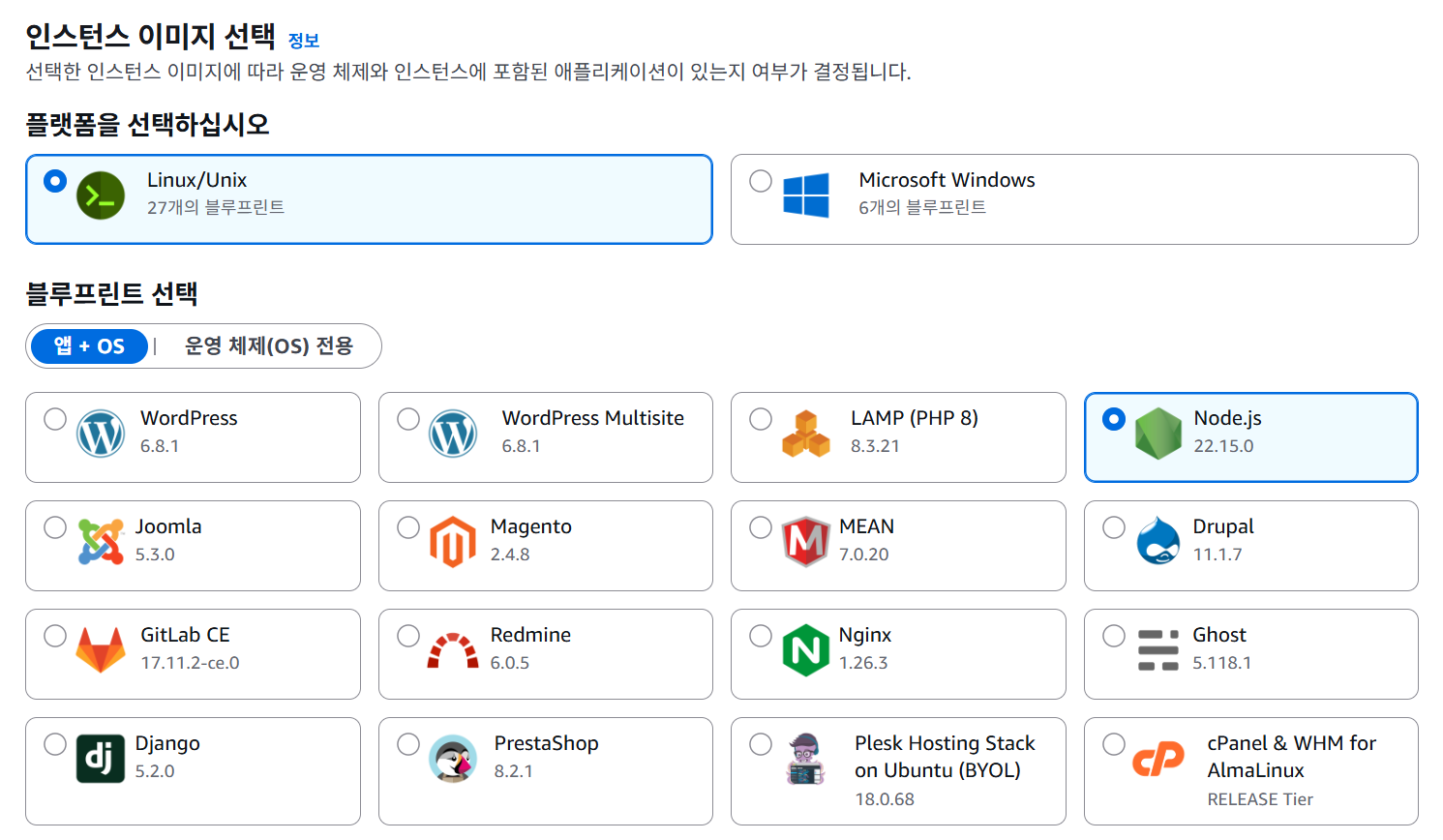
첫 90일은 무료인 플랜이 있습니다. 이걸로 선택합니다. 90일 끝나기전에 꼭 삭제합시다.
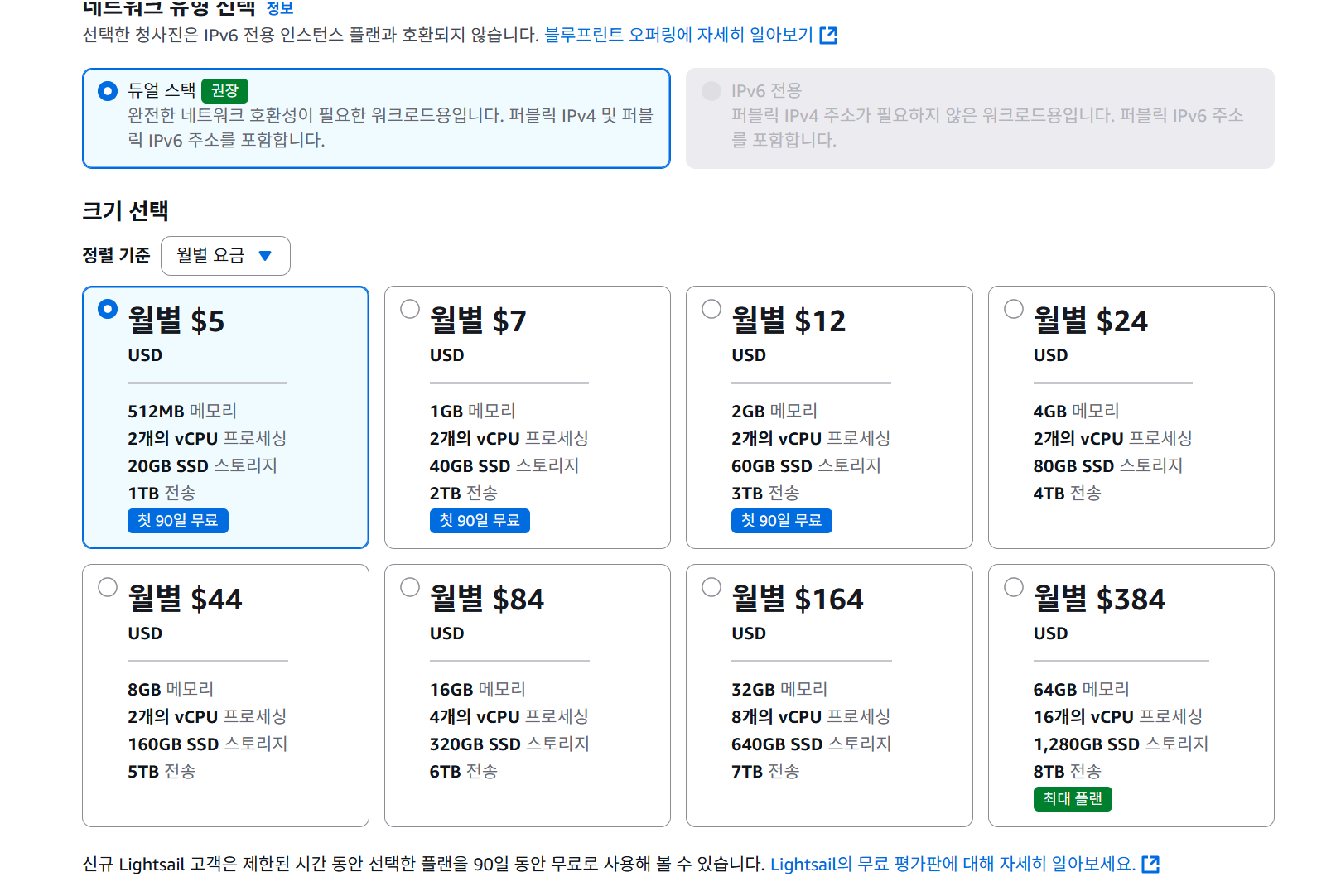
만들어졌습니다 짠! 눌러서 인스턴스에 접근해봅니다
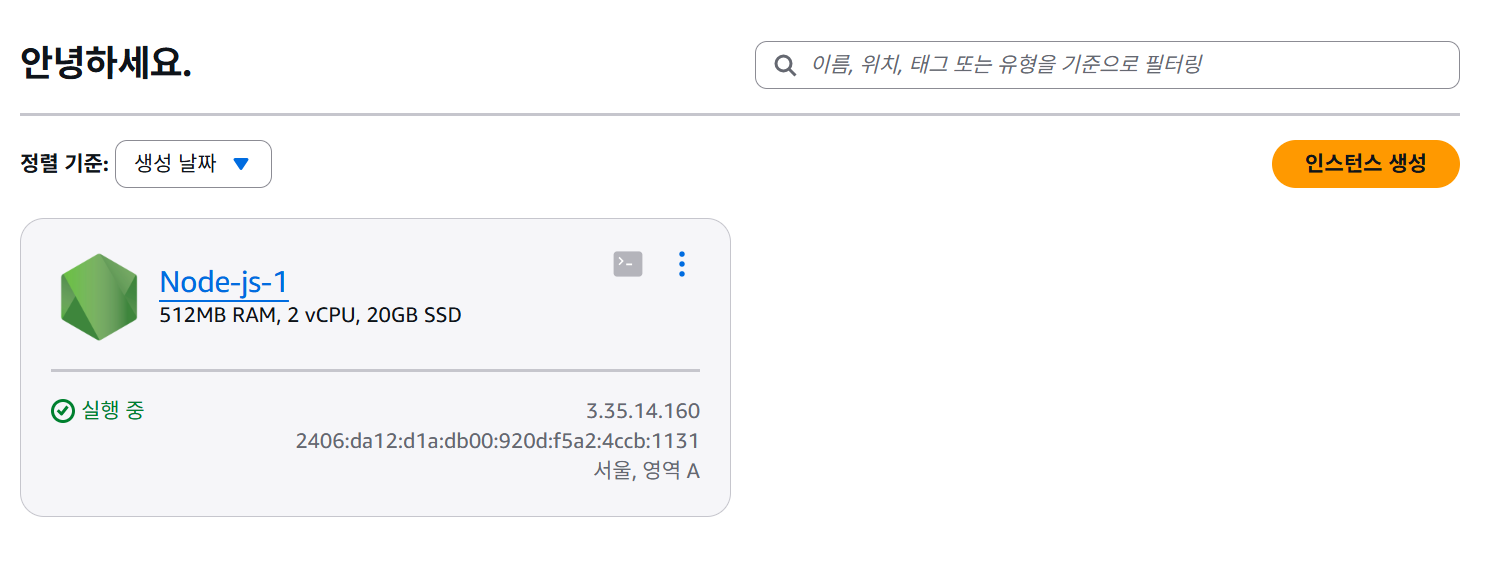
퍼블릭 IPv4 주소와 “SSH를 사용하여 연결” 버튼이 있습니다.
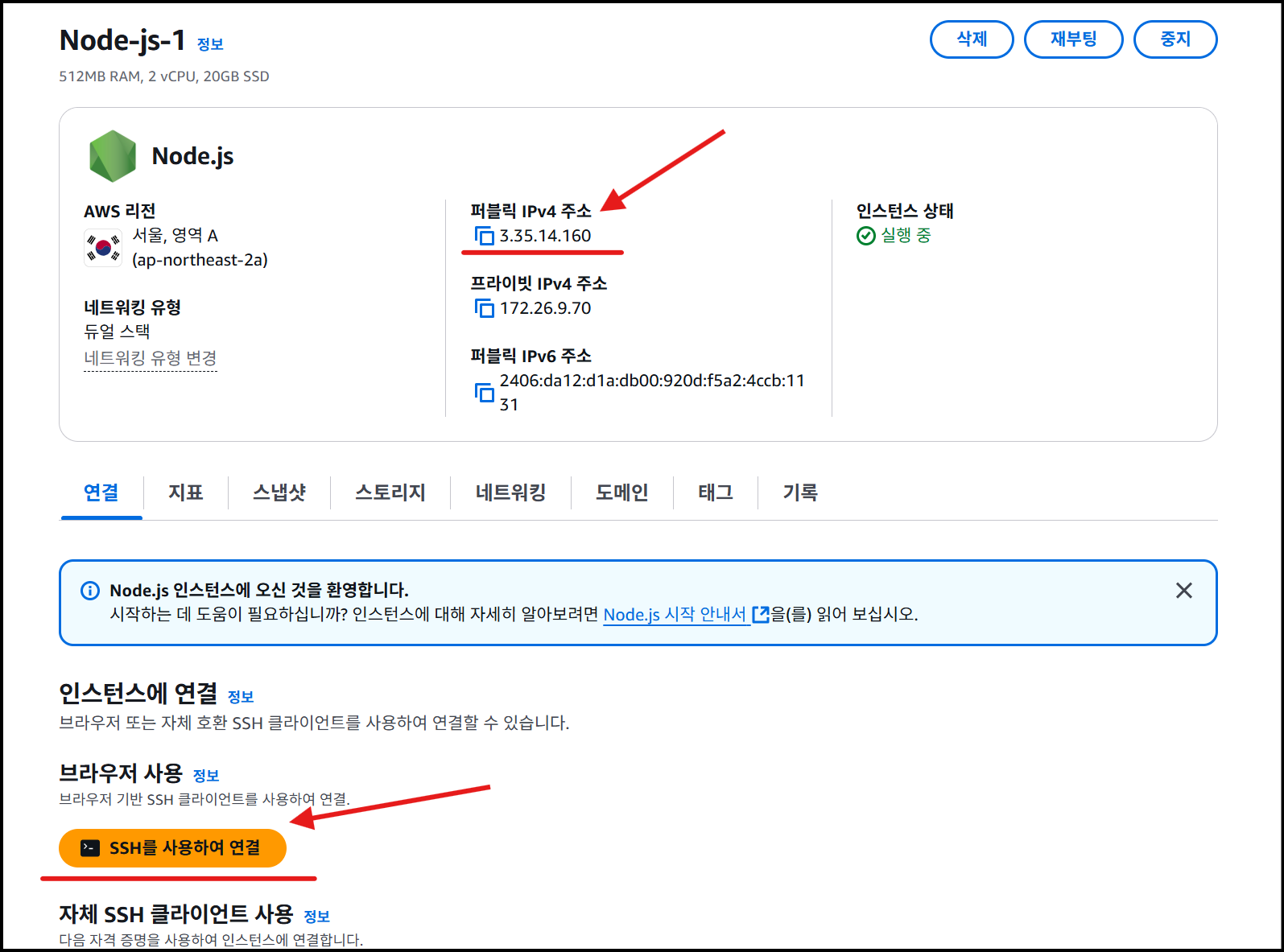
퍼블릭 IPv4 주소를 사용해 웹에서 접근해보면 아래와 같은 페이지가 나옵니다. 어차피 이 글의 주소로 접근해보면 제가 삭제해서 안들어가지니 직접 만든 인스턴스로 테스트 해봅시다.
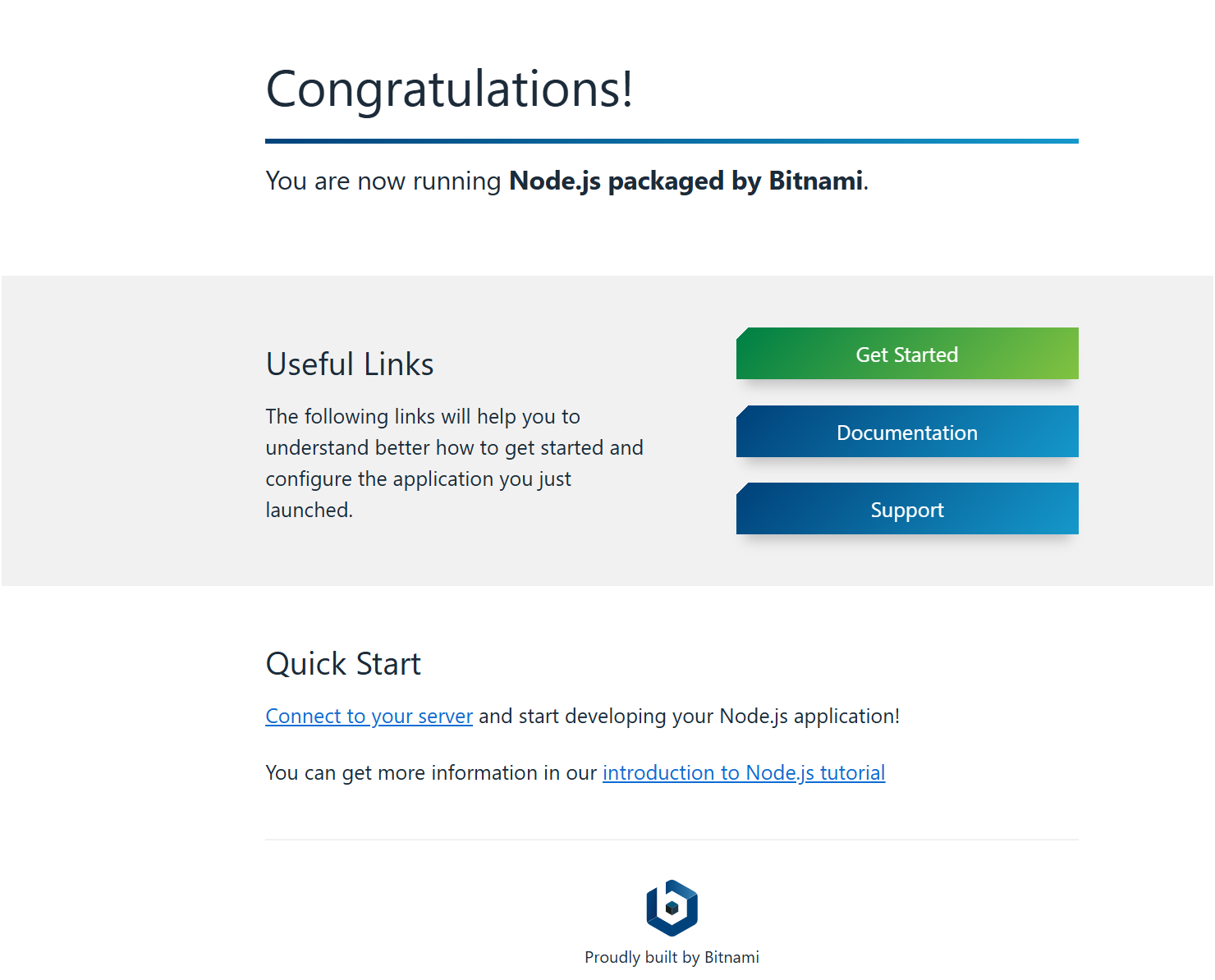
이번엔 “SSH를 시용하여 연결” 버튼을 눌러봅니다.
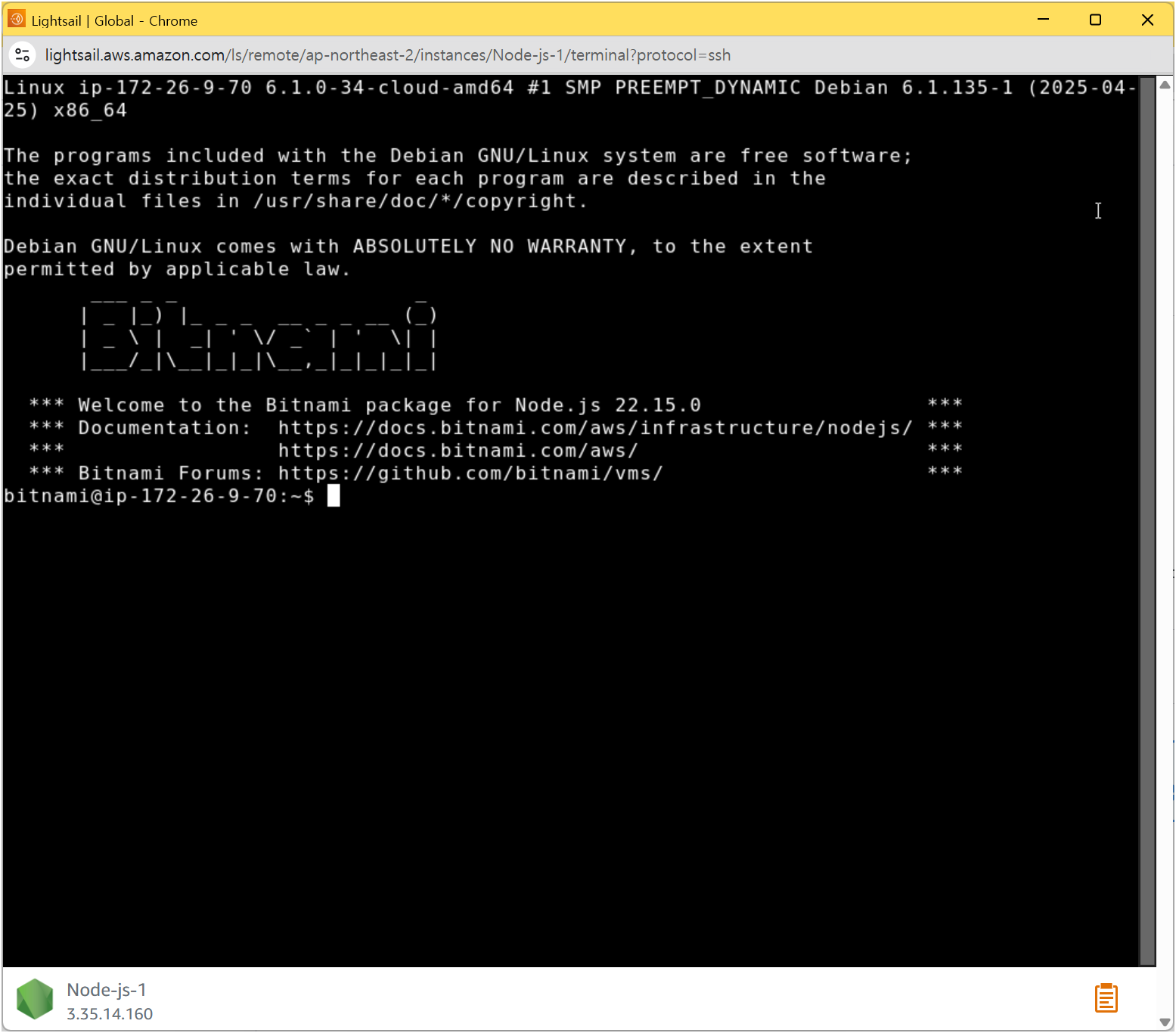
인스턴스에 정상적으로 접근이 되었습니다.
2. mysql 설치하기
명령어 순서
sudo apt update sudo apt install -y gnupg sudo wget https://dev.mysql.com/get/mysql-apt-config_0.8.30-1_all.deb sudo dpkg -i mysql-apt-config_0.8.30-1_all.deb
sudo apt update sudo apt install -y mysql-server
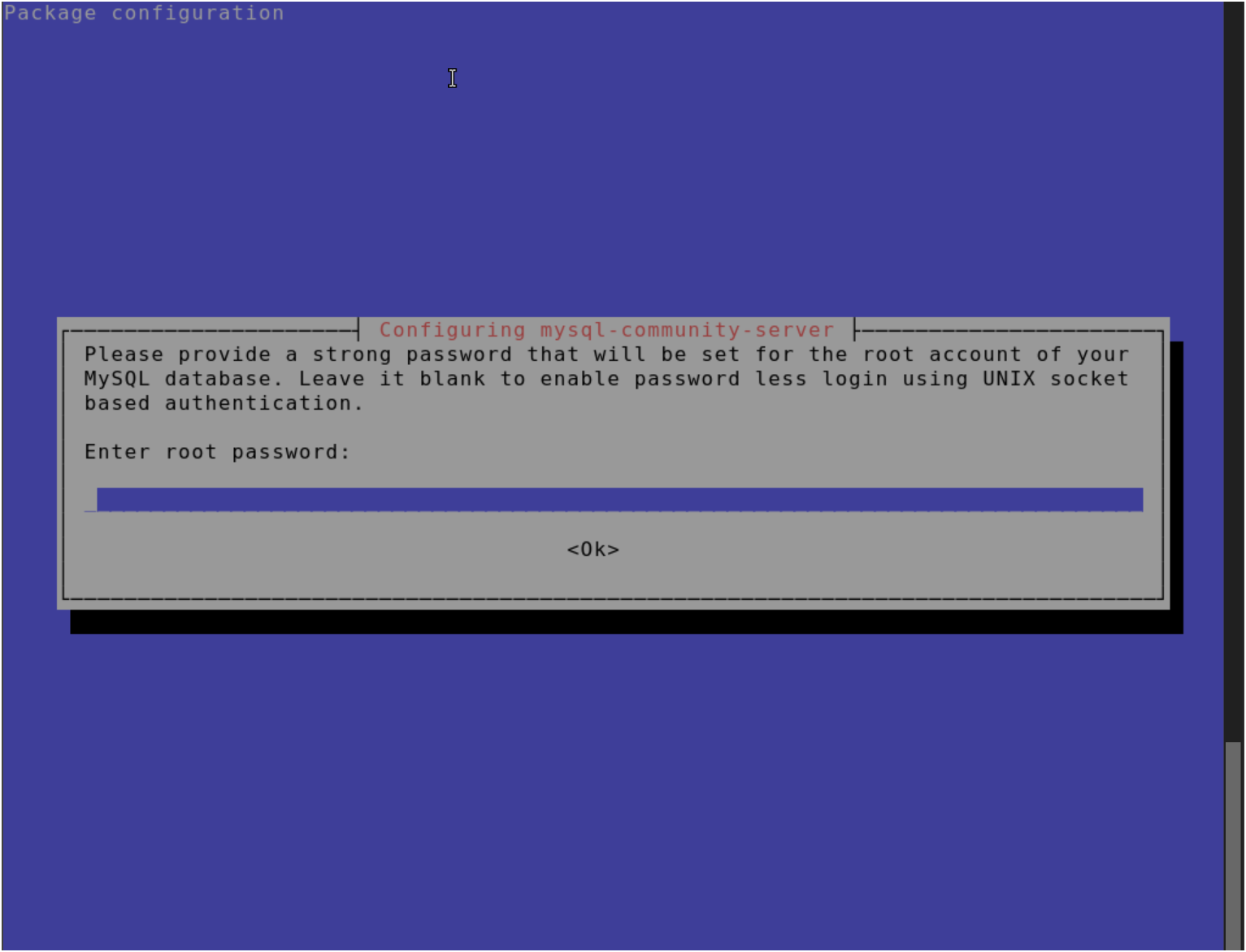
사용할 패스워드를 입력합니다. 다음 화면에서도 동일하게 입력해줍니다.
이후 아래의 명령어를 통해 mysql 을 실행하여 DB에 접근합니다.
sudo mysql -uroot -p
아래의 명령어를 실행시킵니다.
ALTER USER 'root'@'localhost' IDENTIFIED WITH caching_sha2_password BY '비밀번호';
3. 깃허브 프로젝트 내려받고 실행하기
깃허브에 올려놓은 레포지토리를 클론해봅니다
git clone {깃허브주소}
그리고 프로젝트 경로로 이동하여 npm 패키지를 설치해줍니다.
npm ci
혹은
npm i
그리고 vim 으로 직접 .env 파일을 생성해줘야 합니다. 보안 때문에 깃허브에 올리지 않는 파일이기 떄문이죠.
vim .env
위 명령어를 통해 .env 파일이 생성되고 입력이 활성화 됩니다. 내용을 입력하고 ESC 를 눌른 다음 :wq! 를 입력하여 입력 모드를 종료합니다.
저는 pm2 를 전역으로 설치하여 사용했기에 아래의 명령어를 사용했습니다.
sudo npm install -g pm2
그리고 이제 프로젝트의 DB를 만들기 위해 시퀄라이즈 명령어를 통해 생성합니다.
sudo npx sequelize db:create –env production
이제 기존에 실행중인 아파치를 종료시킵니다.
이게 80번 포트를 점유 중이기 때문에 그냥 실행시키면 포트가 충돌합니다.
cd /opt/bitnami sudo ./ctlscript.sh stop apache
그리고 이제 서버를 실행시키고 앞서 확인한 퍼블릭 IPv4 로 접근해보면 서버가 돌고 있습니다
주의점
블루프린트를 Node.js 로 하면 AWS 에서 설정한 데비안 리눅스로 자동 세팅됩니다.
여기서 글 작성일과 실제 테스트를 해보는 일시에 따라 버전이 다를 수 있습니다.
데비안 리눅스의 버전이 다르다면 mysql 설치 버전도 달라져야하기 때문에 현재 버전이 몇버전인지 확인해보고 버전에 맞는 리눅스를 설치하면 됩니다.
참고 : https://docs.vultr.com/how-to-install-mysql-on-debian-12